Sie haben gute Gründe, macOS High Sierra auf Ihrem Mac-Workstation sauber zu installieren. Zum Beispiel, wenn Ihr Mac langsam läuft, Ihr Mac Sie kontinuierlich mit seltsamen Fehlern oder Prozessen auffordert, Ihr Mac viele nutzlose Dateien und Ordner auf der Festplatte angesammelt hat, usw.
Angesichts der oben genannten Situationen oder weiteren ärgerlichen Problemen ist eine saubere Installation die perfekte Option. Es erfrischt jeden Teil des Betriebssystems und macht es bereit für weitere Arbeitsroutinen. Jetzt schauen wir uns an, wie man macOS High Sierra sauber installiert von macOS Recovery Mode und einem USB-Laufwerk!
Vorbereitungen vor der sauberen Installation von macOS High Sierra
Falls während des Prozesses ein Unfall passiert, wird dringend empfohlen, eine vollständige Sicherung der Festplatte zu erstellen, insbesondere wenn Sie macOS High Sierra über den macOS Recovery Mode sauber installieren möchten - wo eine Festplattenlöschung erforderlich ist.
Sie haben vier Optionen, um Ihren Mac gründlich zu sichern:
- Time Machine-Backup
- Disk-Klon von iBoysoft DiskGeeker
- Dateikopie auf eine externe Festplatte
- Cloud-Backup-Server
Teilen Sie dieses schrittweise Tutorial, um mehr Menschen daran zu erinnern, wie man macOS High Sierra sauber auf einem Mac installiert!
Wie man macOS High Sierra im macOS Recovery Mode sauber installiert?
Die Nutzung des macOS Recovery Mode ist die häufigste und einfachste Möglichkeit, macOS High Sierra manuell sauber zu installieren. Hier ist, wie es durchgeführt wird:
Schritt 1: Booten Sie Ihren Mac im Recovery Mode
- Starten Sie Ihren Mac neu und drücken Sie gleichzeitig die Option - Befehl - R Tasten auf Ihrer Tastatur.
- Lassen Sie die Tasten los, bis Sie den Startbildschirm sehen.
- Wählen Sie ein Volume aus und geben Sie das Admin-Passwort ein, wenn Sie dazu aufgefordert werden.
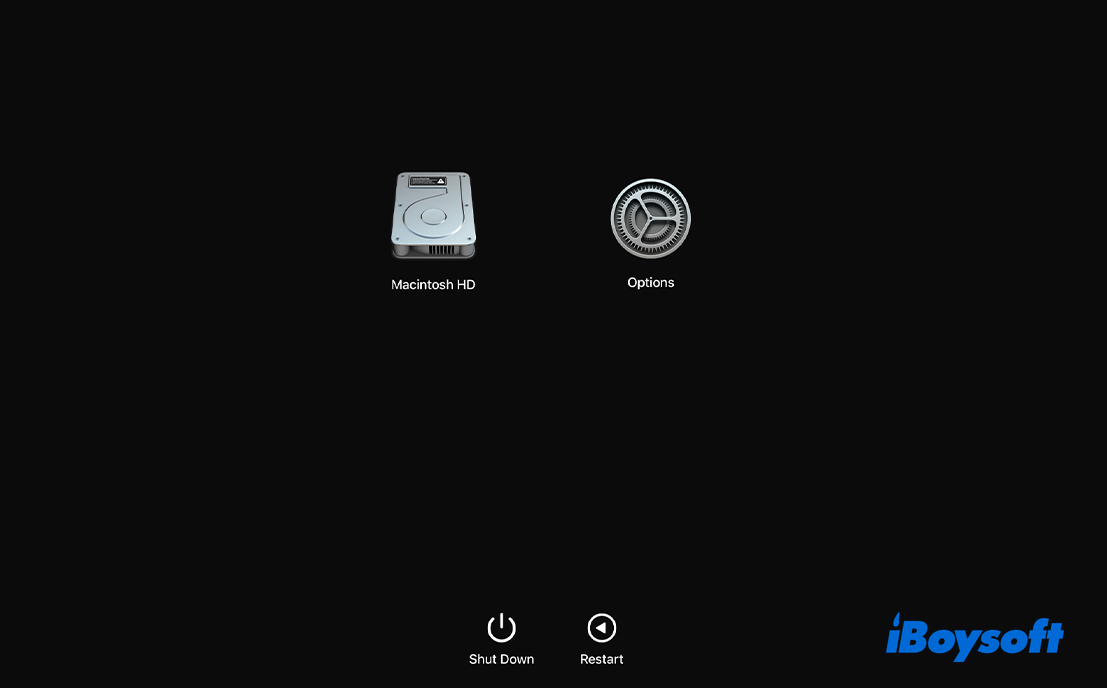
- Vergewissern Sie sich, dass Ihr Netzwerk gut verbunden ist.
Schritt 2: Löschen Sie den Startdatenträger im Festplattendienstprogramm
Diese Operation entspricht einem Zurücksetzen auf die Werkseinstellungen der macOS High Sierra Maschine, was Ihnen ein neues Gerät für das neue Betriebssystem verschafft:
- Wählen Sie Festplattendienstprogramm > Fortfahren im Dienstprogrammfenster aus.
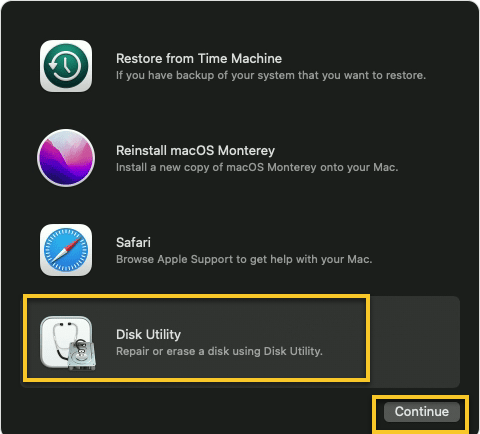
- Wählen Sie den Startdatenträger (Macintosh HD-Volumengruppe) in der Seitenleiste aus und klicken Sie auf Löschen.
- Geben Sie Macintosh HD als Namen ein und wählen Sie APFS als Format aus.
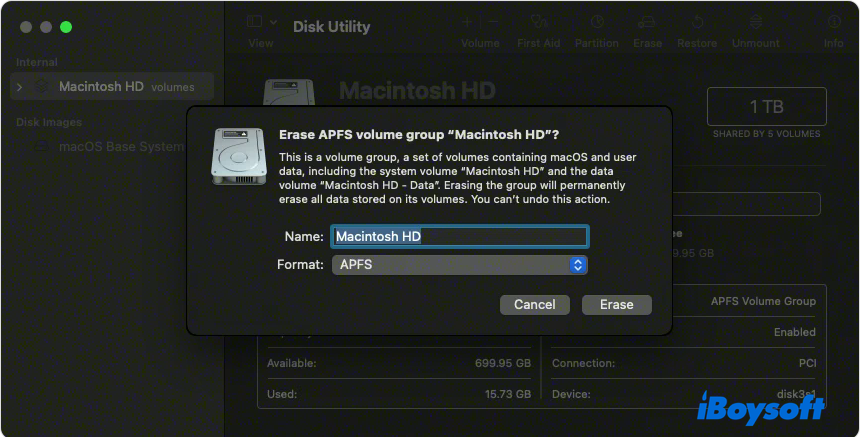
- Klicken Sie auf Löschen.
Schritt 3: Wählen Sie „macOS High Sierra neu installieren“ aus dem Wiederherstellungsdienstprogrammfenster
- Nach dem Löschen von Macintosh HD kehren Sie zum Dienstprogrammfenster im Wiederherstellungsmodus zurück.
- Wählen Sie macOS neu installieren.
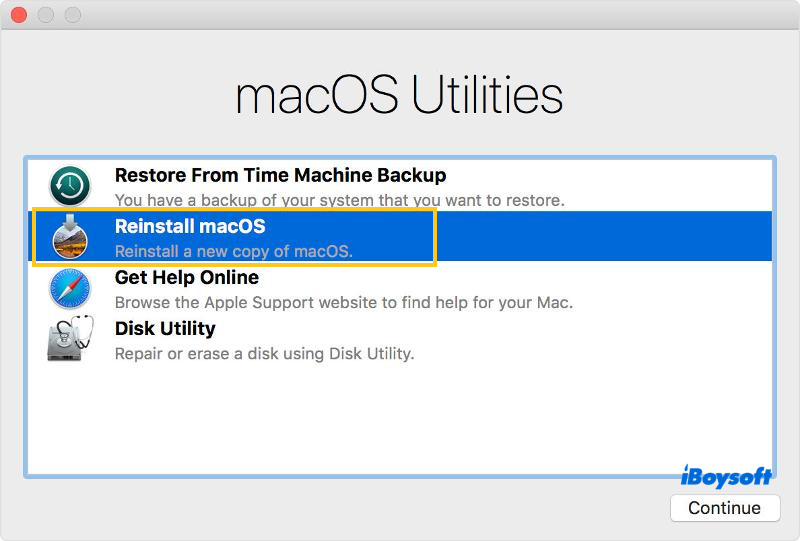
- Befolgen Sie die Anweisungen auf dem Bildschirm, um macOS High Sierra sauber zu installieren.
Teilen Sie mit Ihren Freunden und Ihrer Familie, wie man macOS High Sierra auf einem Mac sauber installiert!
Wie installiert man macOS High Sierra sauber auf einem Mac über einen bootfähigen Installer?
Die saubere Installation von macOS High Sierra über einen bootfähigen USB ist wesentlich sicherer und zuverlässiger als die in macOS-Wiederherstellungsmodus durchgeführten Operationen, da sie Benutzer vom Löschen der Festplatte des Macs befreit.
Darüber hinaus spielt der bootfähige USB-Stick eine wichtige Rolle, wenn eine saubere Installation von macOS High Sierra im Wiederherstellungsmodus fehlschlägt oder wenn Sie macOS High Sierra auf anderen Macs sauber installieren möchten.
Schauen wir uns an, wie man macOS High Sierra sauber von einem bootfähigen USB installiert:
Schritt 1: Laden Sie den macOS High Sierra Vollinstaller herunter
Der traditionelle Ansatz zur Erstellung eines bootfähigen USB-Installers enthält eine lange Reihe von Befehlszeilen, die herausfordernd und fehleranfällig sind. Warum also nicht auf eine einfachere und schnellere Methode umsteigen? iBoysoft DiskGeeker vereinfacht die gesamte Erstellung des bootfähigen USB in wenigen Klicks:
1. Laden Sie iBoysoft DiskGeeker herunter, installieren Sie es und schließen Sie das leere USB-Laufwerk mit HFS+ an. Wenn das Laufwerk nicht im HFS+ Format ist, formatieren Sie es auf Ihrem Mac is öffnen.
2. Wählen Sie das USB-Laufwerk in der Geräteliste aus und klicken Sie auf Boot-Disk erstellen > Weiter.

3. Wählen Sie macOS High Sierra aus, klicken Sie auf Boot-Disk erstellen > OK und warten Sie, bis der macOS High Sierra DMG-Installer heruntergeladen ist.

4. Klicken Sie auf OK, um mit der Erstellung des bootfähigen Installationsprogramms für macOS High Sierra zu beginnen, und warten Sie, bis der Vorgang abgeschlossen ist. Sobald der Download abgeschlossen ist, können Sie dieses USB-Laufwerk abrufen und es entweder verwenden, um macOS High Sierra sauber auf Ihrem Mac zu installieren oder direkt vom USB-Laufwerk zu booten.
Wenn Sie es bevorzugen, den macOS High Sierra-Download manuell abzuschließen, klicken Sie hier und klicken Sie auf Get, um den Installer herunterzuladen.
Sobald der Download abgeschlossen ist, öffnet sich ein neues Fenster und fragt, ob Sie macOS High Sierra auf Ihrem Mac installieren möchten. Klicken Sie auf Installieren von macOS High Sierra in der Menüleiste > Installation von macOS beenden.
Schritt 2: Erstellen Sie einen bootfähigen macOS High Sierra USB-Installer
Mit dem Installationsprogramm in der Hand werden wir Sie jetzt durch die Erstellung eines bootfähigen USB-Installers führen, indem wir bestimmte Befehle ausführen. Wenn Sie mit den Befehlen nicht zurechtkommen, scrollen Sie nach oben, um iBoysoft DiskGeeker zu nutzen, um den bootfähigen USB-Installer direkt zu erstellen.
1. Starten Sie Terminal auf Ihrem Mac über: Finder > Programme > Dienstprogramme > Terminal.
2. Geben Sie den Befehl Createinstallmedia in Terminal ein. Dieser Befehl kopiert den Installer, den Sie in Schritt 1 heruntergeladen haben, auf den USB. Ersetzen Sie "MeinVolume" durch den Namen Ihres USB-Laufwerks, oder der Befehl schlägt fehl.
sudo /Applications/Install\ macOS\ High\ Sierra.app/Contents/Resources/createinstallmedia --volume /Volumes/MeinVolume
3. Drücken Sie Enter/Return, um den Befehlszeilenbefehl auszuführen.
4. Geben Sie Ihr Administratorpasswort ein und drücken Sie Enter/Return.
5. Wenn Sie zur Bestätigung aufgefordert werden, geben Sie Y ein, um mit diesem Vorgang fortzufahren.
6. Sobald der Kopiervorgang abgeschlossen ist, erhalten Sie vom Terminal eine Benachrichtigung.
Schritt 3: Starten Sie Ihren Mac vom USB-Boot-Installer, um macOS High Sierra sauber zu installieren
Mit einem bootfähigen USB-Stick können Sie jetzt macOS High Sierra sauber auf Ihrem Mac installieren oder einfach von diesem USB-Stick booten.
So installieren Sie macOS High Sierra sauber vom USB-Stick aus:
- Verbinden Sie den bootfähigen USB-Stick mit Ihrem Mac und stellen Sie sicher, dass das Internet gut funktioniert.
- Fahren Sie Ihren Mac herunter.
- Drücken Sie die Ein-/Aus-Taste, um den Mac einzuschalten, und halten Sie sofort die Option-Taste gedrückt, bis Sie die Startvolumes sehen.
- Wählen Sie den bootfähigen macOS High Sierra USB-Stick aus und klicken Sie auf Fortfahren.
- Befolgen Sie den Assistenten auf dem Bildschirm, um die saubere Installation abzuschließen.
- Sobald Sie den gesamten Installationsvorgang abgeschlossen haben, sind Sie fertig!
Wenn Sie nur Ihren Mac vorübergehend von einer externen Festplatte booten möchten, um macOS High Sierra zu erleben, befolgen Sie diese Schritte: Systemeinstellungen > Startvolume, wählen Sie den erstellten bootfähigen USB-Stick aus und klicken Sie auf die Schaltfläche Neustart.
Abschließende Worte
Sehen Sie? Ob Sie macOS High Sierra über den macOS-Wiederherstellungsmodus oder einen bootfähigen USB-Stick sauber installieren möchten, es ist nicht so schwierig, wie Sie vielleicht denken, besonders wenn Sie den richtigen Helfer -- iBoysoft DiskGeeker -- verwenden, der die Erstellung des bootfähigen Installationsprogramms auf wenige Klicks verkürzt und Ihnen eine super schnelle saubere Installation von macOS High Sierra ermöglicht.
Weiterlesen: Wie man macOS High Sierra auf einem nicht unterstützten Mac installiert?
